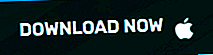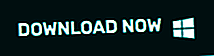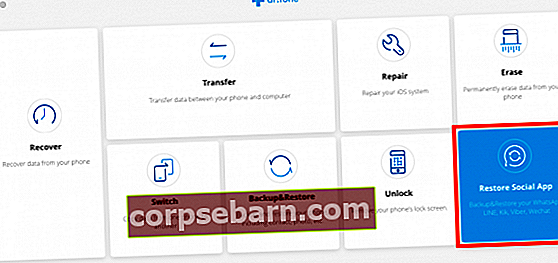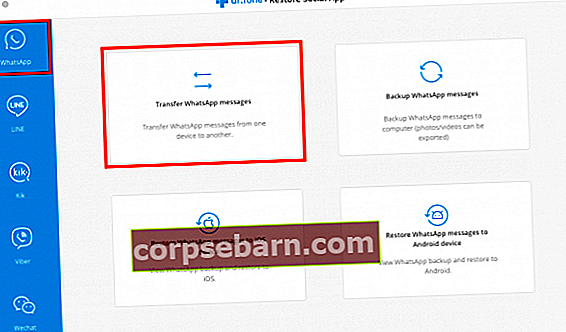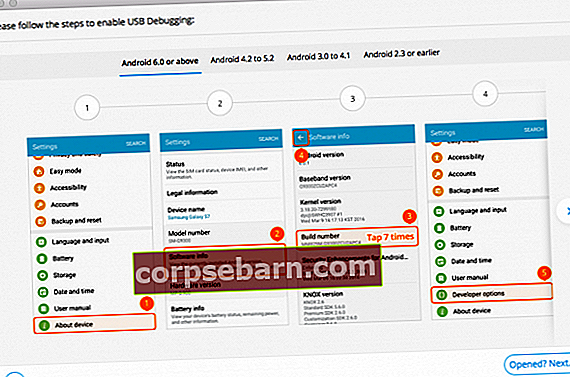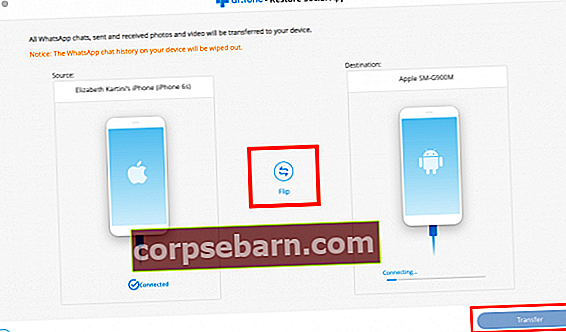Whatsapp không cho phép người dùng sử dụng cùng một tài khoản được xác minh bằng cùng một số điện thoại trên nhiều thiết bị. Nếu vì lý do nào đó, bạn muốn sử dụng tài khoản hiện có trên điện thoại mới, bạn phải xóa tài khoản trên thiết bị cũ. Giả sử bạn vừa mua một chiếc iPhone mới và muốn sử dụng tài khoản Whatsapp mà bạn giữ trên điện thoại Android. Sau đó, bạn phải xóa tài khoản đó khỏi thiết bị Android. Làm thế nào để chuyển đổi tài khoản giữa các thiết bị mà không làm mất dữ liệu của nó? Có một số phương pháp bạn có thể sử dụng để chuyển Whatsapp từ Android sang iPhone. Bạn có thể chọn một trong những phù hợp với bạn.

Cách chuyển Whatsapp từ Android sang iPhone
Phương pháp 1: Sao lưu và khôi phục
Whatsapp cung cấp các công cụ để chuyển các cuộc trò chuyện giữa các thiết bị. Vì vậy, bạn không cần tải xuống ứng dụng của bên thứ ba để chuyển Whatsapp từ Android sang iPhone.
- Đảm bảo rằng điện thoại của bạn được kết nối với kết nối Internet đáng tin cậy.
- Khởi chạy ứng dụng Whatsapp trên điện thoại Android của bạn và mở Cài đặt
- Tìm và nhấn vào tùy chọn “Trò chuyện” từ danh sách, sau đó nhấn vào “Sao lưu trò chuyện”
- Trong cửa sổ tiếp theo, bạn sẽ thấy nút “Sao lưu”. Nhấn vào nó và đợi cho đến khi quá trình sao lưu hoàn tất.
- Gỡ cài đặt Whatsapp trên thiết bị Android của bạn.
- Mở Whatsapp trên iPhone của bạn và đăng nhập bằng tài khoản mong muốn.
- Nhấn vào “Khôi phục” và đợi cho đến khi hoàn tất.
Phương pháp 2: Sử dụng dr fone
Whatsapp của bạn có thể chứa các cuộc trò chuyện và tệp quan trọng. Đó là lý do tại sao đối với một số người, việc chuyển dữ liệu là điều đáng lo ngại, mặc dù họ đã thực hiện sao lưu trước đó. Trước hết, khi bạn chuyển đổi dữ liệu giữa các thiết bị có Hệ điều hành khác nhau. Nếu bạn không thực sự thoải mái với phương pháp đầu tiên, phương pháp này đáng để thử. Sử dụng phần mềm của bên thứ ba như Tiến sĩ fone có thể giúp bạn chuyển Whatsapp từ Android sang iPhone.
- Tải xuống và cài đặt bộ công cụ chuyển Whatsapp từ dr. fone trên PC của bạn. Nó có sẵn cho Mac và Windows PC. Sau khi ứng dụng được cài đặt trên PC của bạn, bạn sẽ có thể chuyển Whatsapp ngay lập tức.
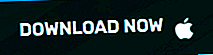
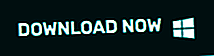
- Sau khi ứng dụng được cài đặt thành công trên PC của bạn, hãy khởi chạy nó và nhấp vào tùy chọn Khôi phục ứng dụng xã hội.
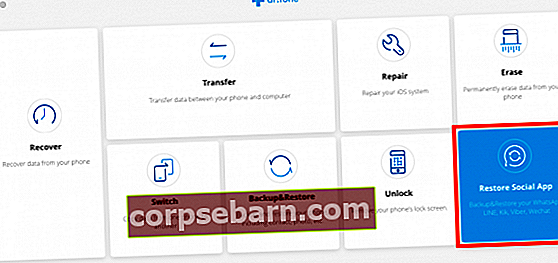
- Ở thanh bên trái, bạn sẽ thấy danh sách mạng xã hội như Whatsapp, Line, Viber, v.v. Chọn Whatsapp.
- Chọn tùy chọn "Chuyển tin nhắn Whatsapp". Tính năng này cho phép bạn chuyển Whatsapp từ Android sang iPhone hoặc ngược lại.
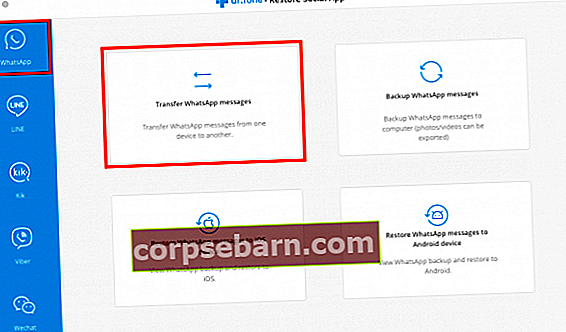
- Bây giờ, kết nối cả hai điện thoại với PC bằng cáp USB. Bạn có thể cần bật gỡ lỗi USB trên điện thoại Android của mình trước khi chuyển sang bước tiếp theo. Nếu bạn không biết cách làm điều đó, đừng lo lắng. Bạn chỉ có thể làm theo hướng dẫn xuất hiện trên cửa sổ bật lên sau khi kết nối điện thoại với PC.
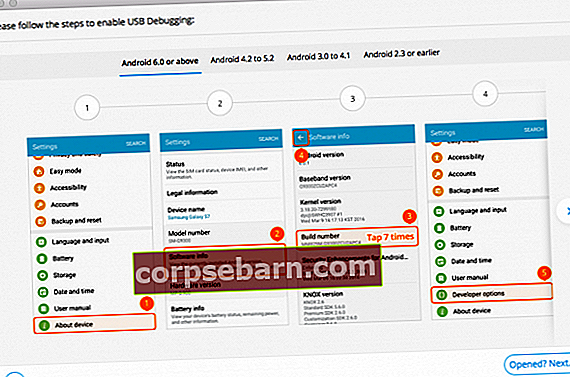
- Đảm bảo rằng điện thoại Android hiển thị ở bên trái và iPhone ở bên phải khi bạn muốn chuyển Whatsapp từ Android sang iPhone. Nếu không, hãy nhấp vào nút “lật” để sắp xếp lại vị trí của nó.
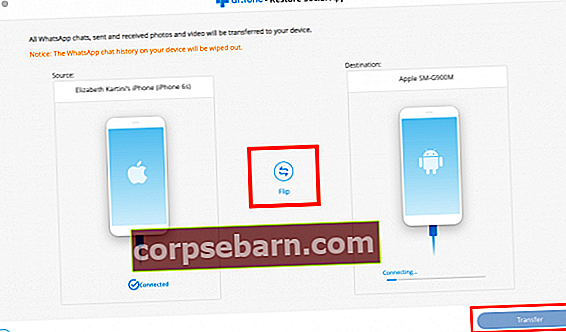
- Khi mọi thứ đã được thiết lập, hãy nhấp vào “Chuyển” và chọn “Có” để xác nhận và quá trình chuyển sẽ bắt đầu. Hãy để nó hoạt động cho đến khi hoàn thành.
- Bạn có thể đăng nhập vào ứng dụng WhatsApp trên iPhone của mình bằng cùng một số điện thoại. Sau đó, gỡ cài đặt một trong những bạn có trên thiết bị cũ của mình.